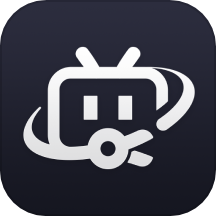必剪手机版在视频中插入字幕的方法
2024-10-26 14:19作者:91下载站
在使用必剪软件的过程中很多小伙伴经常会选择在软件中给视频添加各种内容来让视频变得更加的丰富。有的小伙伴在使用必剪软件时可能会想要快速在视频中添加字幕,这时我们该怎么进行操作呢。其实我们只需要进入必剪软件的视频剪辑页面中找到文字工具,打开该工具之后就能看到并使用“添加字幕”工具了。下方是关于如何使用必剪手机版在视频中插入字幕的具体操作方法,如果你需要的情况下可以看看方法教程,希望小编的方法教程对大家有所帮助。
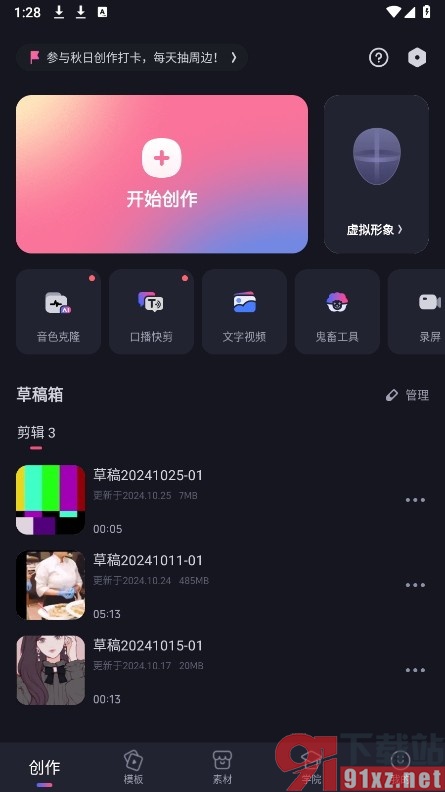
方法步骤
1、第一步,我们点击打开必剪软件之后,再在必剪页面中点击打开“开始创作”选项
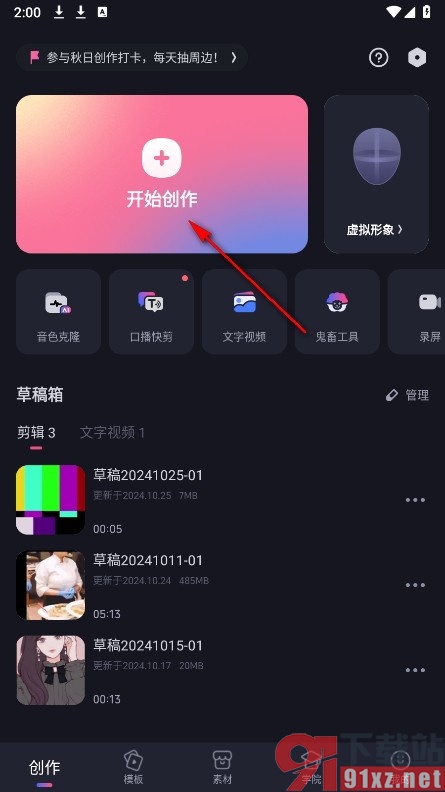
2、第二步,进入开始创作页面之后,我们再在该页面中点击打开“文字”工具
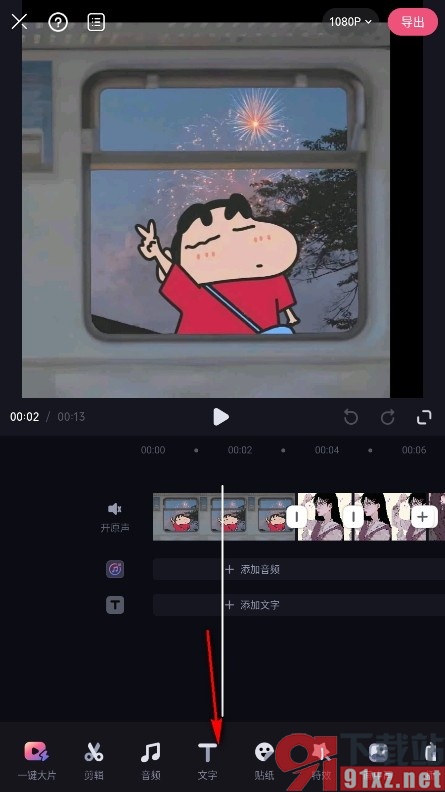
3、第三步,打开“文字”工具之后,我们再在菜单列表中找到并点击打开“添加字幕”选项
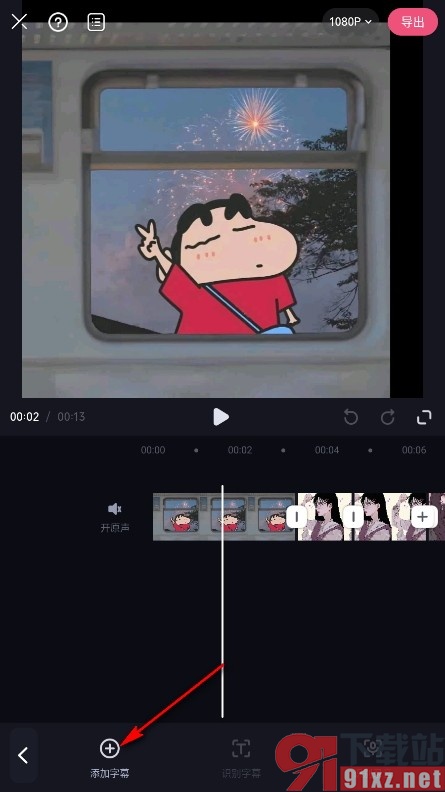
4、第四步,进入添加字幕页面之后,我们在该页面中输入自己需要的内容,然后点击“√”图标即可
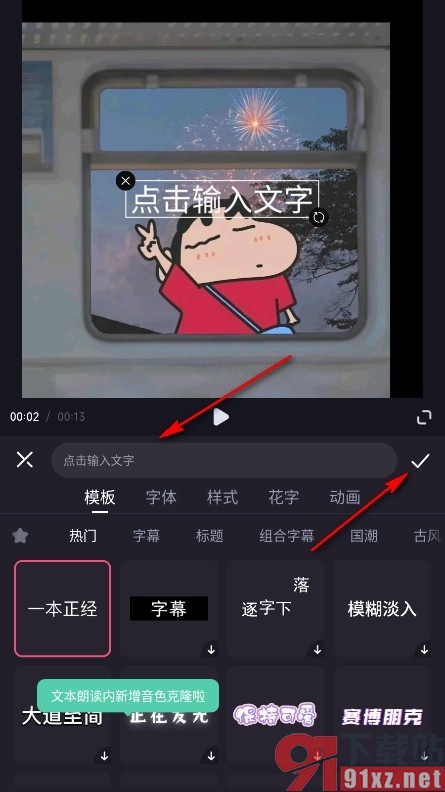
在必剪软件的字幕添加页面中,我们可以先在样式一栏中挑选一种字幕风格,然后进行字幕样式选择,接着再在“点击输入文字”的框内输入自己准备好的字幕内容,完成字幕添加之后我们还可以使用AI来完成字幕的朗读,感兴趣的小伙伴快去试试吧。